怎样利用PS将风景图片转为反白的雪景效果?
1、打开素材,建立“通道混合器”调整图层,参数设置如下图,记得勾选单色选项。
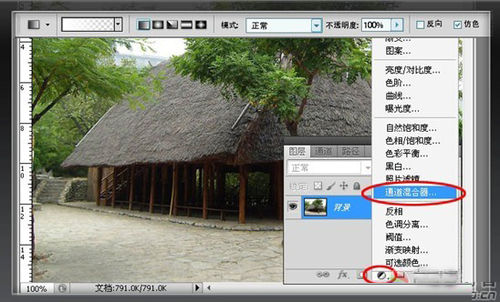
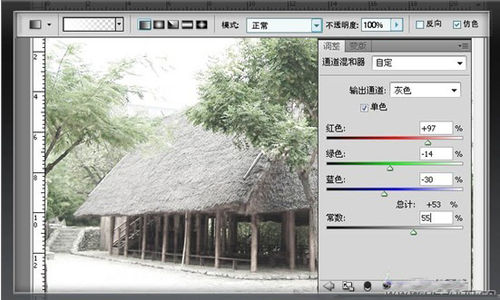
2、将此调整图层设为“强光”模式。
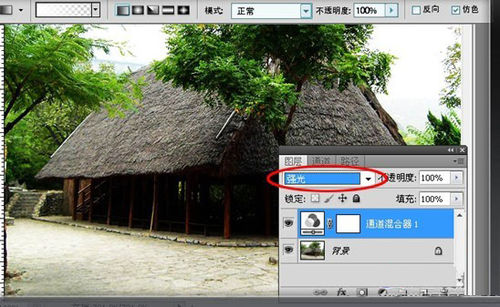
3、在最上方新建图层,按ctrl+atl+shift+E盖印图层,改为“强光”模式
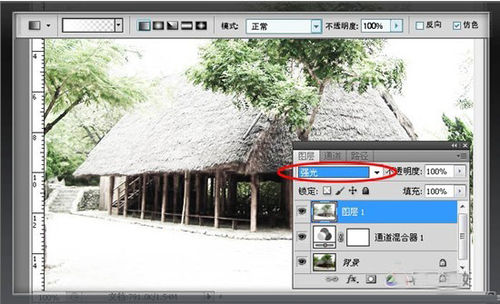
4、鼠标点击背景图层,执行:图像——调整——阴影/高光。
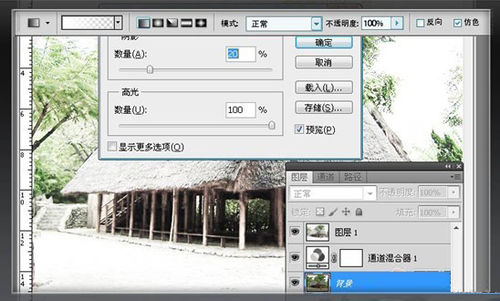
5、鼠标点击最上方图层,图像——调整——阴影/高光。

6、新建“可选颜色”调整图层,调整绿色及黄色,参数设置如下图,确定后完成最终效果。

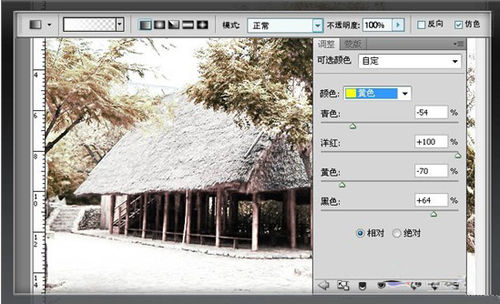
7、最终结果

声明:本网站引用、摘录或转载内容仅供网站访问者交流或参考,不代表本站立场,如存在版权或非法内容,请联系站长删除,联系邮箱:site.kefu@qq.com。
阅读量:53
阅读量:29
阅读量:66
阅读量:38
阅读量:51